Copyright © 2025 AnyDesk 苏州麦软网络有限公司 经营许可证编号:苏B2-20170109| 证照信息 特聘法律顾问:江苏政纬律师事务所 宋红波
发布时间:2020-08-03 17: 52: 26
在互联网时代,信息数据的传播已经不需要面对面对接,语音视频完全可以进行实时交流。因此,在家远程办公也成为很多企业的选择。
AnyDesk作为远程工具中的佼佼者,不仅支持多平台使用,还支持多平台之间的远程控制。无论手机远程电脑,还是电脑控制手机,只要安装了客户端就能成功连接,且低延迟,传输效率高,因此备受用户喜爱。
很多用户会用自己的Androrid手机连接电脑,以此实现文件的快速传输或者远程操控,而此时如何灵活输入自己想要的信息就成了一大难题,今天小编就来为大家详细解析Android系统中的输入类型。
首先:手机端连接电脑并打开饼图菜单
如图1所示即手机端与电脑端连接后的显示界面,长按图1中红色箭头所指的浮标,即可出现图中的饼图菜单。
.png)
第二步:选择饼图菜单中的变更输入类型
如图2中箭头①所示,该菜单即变更输入类型。接下来小编将为大家详细叙述该菜单中四个子选择的区别和功能。
.png)
1.即图2中的箭头②所示图标。该图标的功能是打开特殊键盘——即电脑中的特殊按键,例如F1,、Tab键或Windows键等。键盘样式如图3所示。
.png)
2.即图2中的箭头③即打开Androird设备上自带的键盘,点击后如图4所示。
.png)
3.如图5箭头①所示即鼠标模式。它可以模拟鼠标对电脑界面进行操作。具体操作即:一指轻扫可移动鼠标,可以模拟电脑鼠标的移动;两指滑动即可缩放图像,可以对于当前界面进行缩放调整;三指滑动滚动,能够快速滑动界面。
.png)
4.即图5中的箭头②所示,为触控板模式。它能像滑动触摸板一样控制远程电脑,具体使用方法为:单击即模拟鼠标左键;长按即模拟单击鼠标右键;三指点击可实现中键点击。
以上就是在Android端的AnyDesk的输入类型详解,大家在操作时按照自己的需求选择及切换相应的类型即可。掌握后对于大家在手机端操作电脑有很大的帮助。
AnyDesk作为一个多平台远程工具,在不同的平台功能也有区别,那么掌握不同平台的一些操作技巧,将会大大提升大家的使用体验。关于AnyDesk的更多使用技巧,小编会在后续的文章中继续为大家介绍。
展开阅读全文
︾
读者也喜欢这些内容:

AnyDesk如何安装激活换机
AnyDesk的主要功能为远程协助,使用计算机控制另外一台远处的计算机,无论两台计算机的物理距离有多远,只需安装软件,在网络正常情况下,便能流畅操作另一台计算机。此篇内容,小编先简述一下软件的安装流程。...
阅读全文 >

anydesk免费版区别 anydesk免费版下载
随着科技的不断发展,远程协作的需求日益增长。市面上远程控制软件越来越多,一款名为AnyDesk的软件因其强大的功能和稳定的性能备受瞩目。然而,一些初次使用AnyDesk的用户可能会遇到一些使用问题,比如AnyDesk免费版区别,AnyDesk免费版下载方法。本文将为大家详细介绍AnyDesk免费版与付费版的区别,并提供AnyDesk免费版下载的详细步骤,帮助大家更好地了解和使用AnyDesk。...
阅读全文 >

电脑远程监控桌面在哪里 电脑远程监控桌面怎么关闭
电脑远程监控桌面是一种异地办公、企业开会、远程教育等场景所使用到的技术,它可以让用户通过网络远程连接并操作异地计算机,同时内部集成了各种安全工具,确保使用过程的隐私安全。在本篇文章中,将为大家解答有关电脑远程监控桌面在哪里,电脑远程监控桌面怎么关闭的问题。...
阅读全文 >
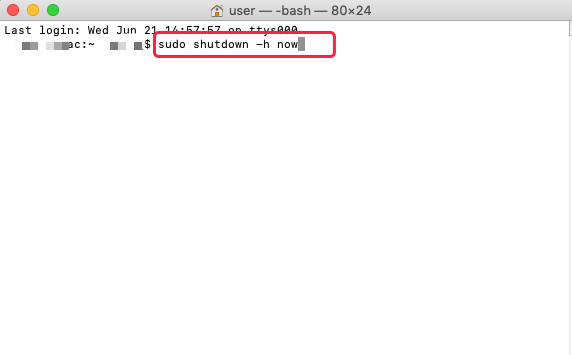
远程控制电脑怎么关机 远程电脑关机了可以连接吗
远程控制可以帮助用户,无论身处何地,只要有网络都可以轻松访问远程主机。而对于需要远程控制电脑的用户而言,关机可能是一项必要的操作,在远程控制结束以后关机,一方面可以保证电脑信息安全,另一方面可以节省不必要的电费开支。那么,远程控制电脑怎么关机,远程电脑关机了可以连接吗?带着以上问题,本文将进行详细解答。...
阅读全文 >